Большинство вирусов для персональных компьютеров создаются не только для уничтожения данных пользователя или вывода ПК из строя. Часто злоумышленникам требуется использовать зараженное устройство для сбора логинов, паролей и номеров банковских карт, рассылки спама. Поэтому в первое время обнаружить вирус бывает крайне сложно, он ведет себя максимально скрытно. В этой статье мы собрали 10 косвенных признаков заражении компьютера, которые должен знать каждый пользователь.

1. Повышенная активность ЦП при простое
Целый ряд вирусов использует вычислительные мощности зараженного устройства для своих целей. Например, так делают вымогатели-шифровальщики, которые сначала шифруют файлы пользователя, а по завершении процедуры сообщают, куда нужно отправлять деньги.
Отключите все видимые активные приложения, откройте диспетчер задач Ctrl-Shift-Esc. Отсортируйте приложения по степени использования процессора.
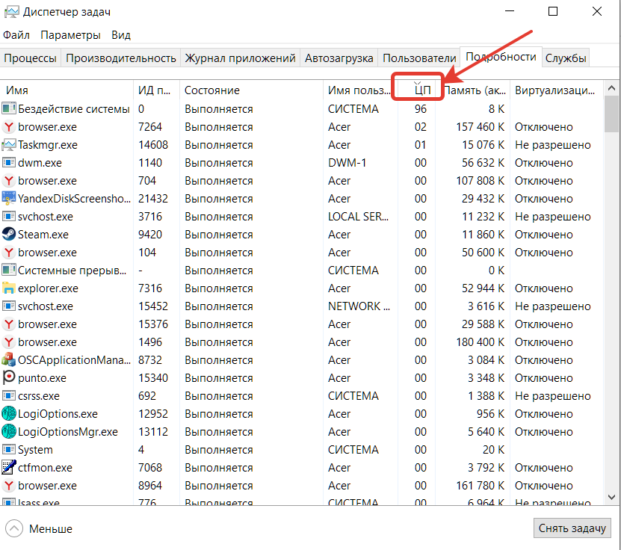
Самым активным пунктом должен быть Бездействие системы, а не посторонний процесс. Также проанализируйте приложения по использованию Диска на вкладке Процессы Диспетчера задач.
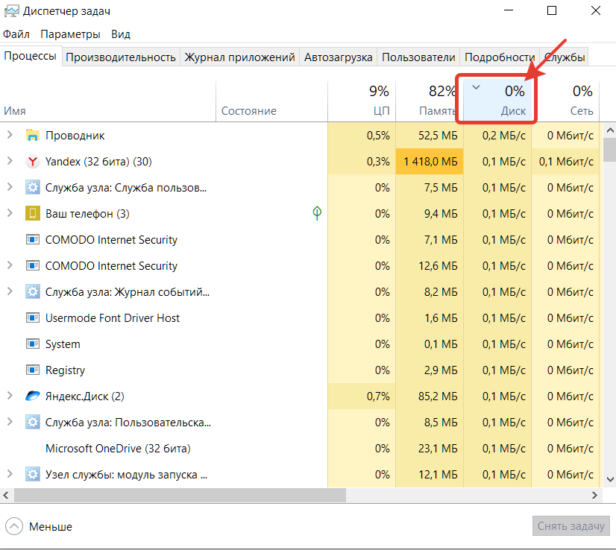
Вирус шифровальщик обязательно выдаст себя в таком тесте.
2. Подозрительная сетевая активность
Откройте вкладку Производительность Диспетчера задач и запустите Монитор ресурсов.
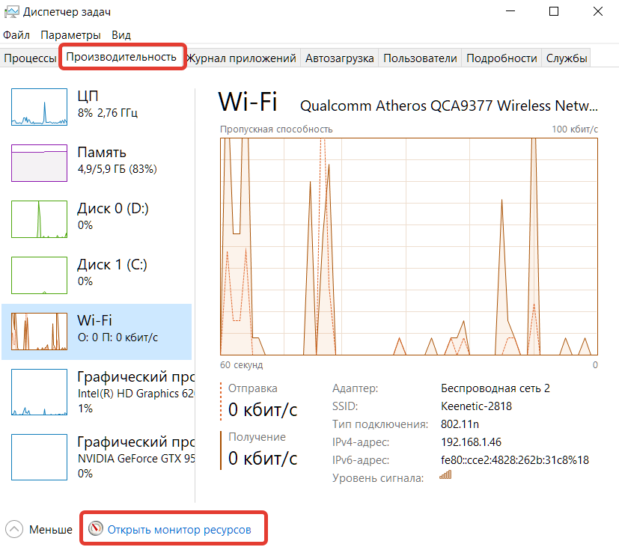
Этот инструмент поможет выявить приложения, проявляющие подозрительную сетевую активность при простое ПК.
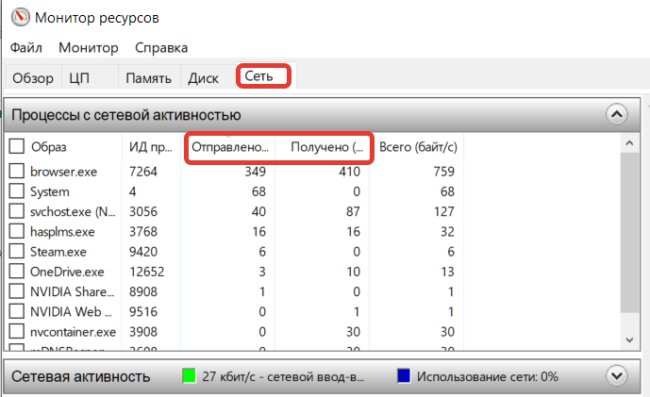
3. Замедление работы ПК
Некоторые вредоносные программы работают не только во время простоя компьютера, но и при его использовании. Это вызывает заметное замедление работы. Найдите источник проблем Диспетчером задач и Монитором ресурсов. Выше описано, как это сделать.
4. Друзья жалуются на спам с вашего адреса
Вирусы-спамеры используют компьютеры жертв для рассылки рекламы и других объявлений. При этом пользователь может и не подозревать об этом.

Если друзья стали жаловаться на спам, или оператор заблокировал IP из-за подозрения, стоит проверить ПК на предмет заражения.
5. Заражение файлов на флэшке
Часто вирус выявляется, когда вы приносите файл со своего ноутбука на флэшке, вставляете носитель в ноутбук с установленным, регулярно обновляемым антивирусом.

Если антивирусная программа выдала сообщение о наличии зараженных файлов, проверьте свой компьютер, состояние его защиты.
6. Сбои в работе программ
Частые сбои в работе приложений также могут быть вызваны заражением. В частности, так проявляется деятельность шифровальщиков. Они пытаются зашифровать файлы прямо во время работы, что и вызывает сбой в работе программ.
Чтобы увидеть системные ошибки, нажмите Win+X, выберите Просмотр событий. Некоторые из них имеют объяснимую природу. Для устранения можно поискать информацию в интернете.
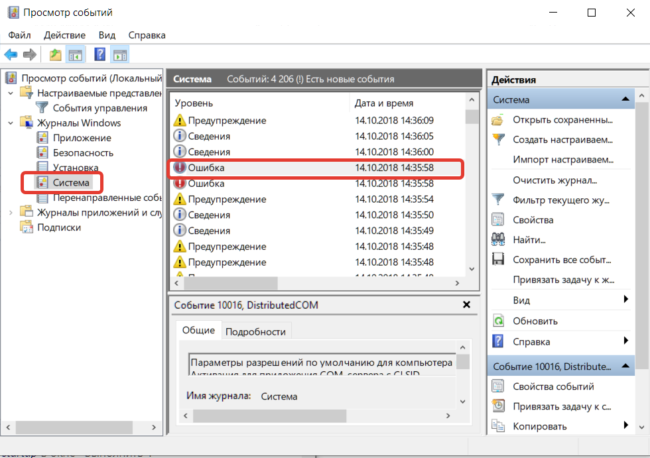
Некоторые особо продвинутые вирусы способны парализовать действия антивирусной защиты. Проявляется это в отключении антивирусов, вылете их с ошибкой.
7. Системные ошибки, причину которых установить не получается
Возможные проявления:
- При старте система загружается с ошибками или просто зависает.
- При работе возникают всплывающие окна с ошибками от системных служб и утилит.
- Посторонние звуки, всплывающие окна, запросы на соединение с интернетом.
8. Неадекватное поведение браузера
Возможные проблемы:
- Невозможно переустановить домашнюю страницу в браузере. После перезапуска, ваши изменения отменяются, стартовой остается сайт казино, неизвестного вам поисковика и так далее.
- Нельзя закрыть вкладку с автоматически открывшейся страницей.
- Основной поисковик постоянно переназначается, изменения пользователя игнорируются.
9. Самопроизвольный старт программ
При включении компьютера автоматически запускается неизвестное вам приложение. При попытке закрыть его или снять процесс через Диспетчер задач, оно запускается снова. Это может быть признаком заражения.
При обнаружении подобных процессов нажмите правую клавишу мыши во вкладке Подробно Диспетчера задач и поищите в интернете описание.
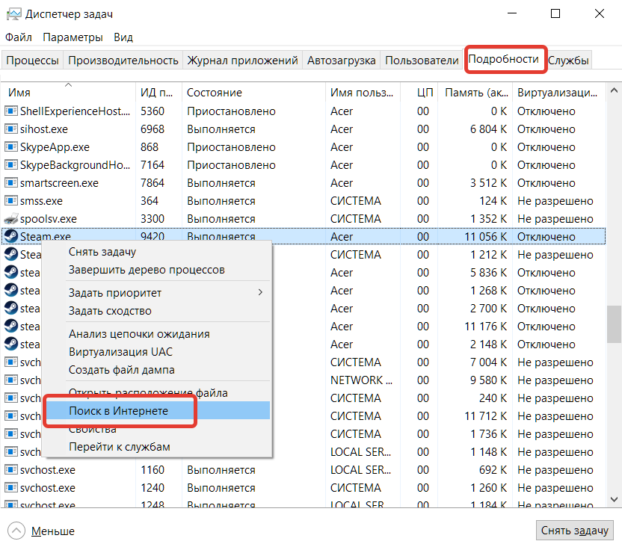
Если это известный вирус, скорее всего найдется способ его удаления. Если нет, узнаете, что это за программа, и как ее удалить с компьютера.
10. Непонятные программы в автозагрузке
Откройте Диспетчер задач и его вкладку Автозагрузка. Совет подойдет для Windows 8.1 и выше.
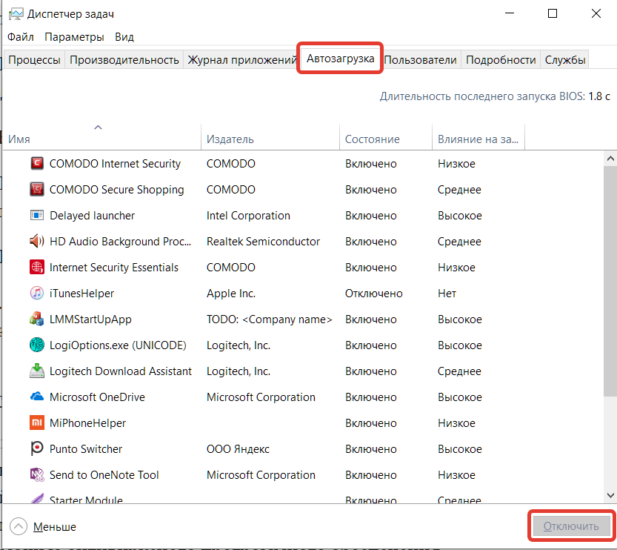
Если вы обнаружили приложение, которое не устанавливали, поищите о нем информацию в интернете. Возможно, это компонент вируса. Или просто ненужная программа, расходующая ресурсы вашего ПК.https://myfreesoft.ru/10-glavnyx-priznakov-zarazheniya-kompyutera-virusom.html?utm_campaign=RSS&utm_source=feedburner&utm_medium=rss&utm_content=ReadMore_RSS
Комментарии
Отправить комментарий